
Simulink: Expert Advisor 개발자를 위한 가이드
소개
Matlab의 방대한 가능성을 설명하는 몇 가지 기사가 있습니다. 더 정확하게 말하면, 이 소프트웨어가 프로그래머의 도구를 확장할 수 있는 방법은 그가 Expert Advisor를 개발하는 데 사용합니다. 이 기사에서는 Simulink와 같은 강력한 MATLAB 패키지의 작업을 설명하려고 합니다.
트레이더를 위한 자동 거래 시스템을 개발할 수 있는 대안을 제공하고 싶습니다. 저는 거래자가 직면한 문제 (자동 거래 시스템의 생성, 검증 및 테스트)의 복잡성으로 인해 이러한 유형의 방법으로 전환하도록 영감을 받았습니다. 저는 전문 프로그래머가 아닙니다. 따라서 자동 거래 시스템을 개발할 때 "단순한 것에서 복잡한 것으로가는" 원칙이 가장 중요합니다. 나에게 정확히 무엇이 간단합니까? 우선, 이것은 시스템을 만드는 과정과 그 기능의 논리를 시각화한 것입니다. 또한 최소한의 수기 코드입니다. 이러한 기대는 수학적 계산 시각화를 위한 계측기 중 세계적 리더인 잘 알려진 MATLAB 제품인 Simulink® 패키지의 기능과 일치합니다.
이 기사에서는 Matlab 패키지를 기반으로 자동 거래 시스템을 만들고 테스트한 다음 MetaTrader 5에 대한 Expert Advisor를 작성해보겠습니다. 또한 백 테스팅을 위한 모든 과거 데이터는 MetaTrader 5에서 사용됩니다.
용어 혼동을 피하기 위해 Simulinik에서 작동하는 거래 시스템을 용량이 큰 단어 MTS와 MQL5에서 작동하는 시스템을 단순히 Expert Advisor라고 부르겠습니다.
1. Simulink 및 Stateflow의 기본 사항
특정 조치를 진행하기 전에 이론적 최소값을 도입할 필요가 있습니다.MATLAB의 일부인 Simulink® 패키지의 도움으로 사용자는 동적 시스템을 모델링, 시뮬레이션 및 분석할 수 있습니다. 또한 시스템의 특성에 대한 질문을 제기하고 시뮬레이션한 다음 어떤 일이 발생하는지 관찰할 수 있습니다.
Simulink를 사용하면 사용자는 처음부터 모델을 구축하거나 기존 모델을 수정할 수 있습니다. 이 패키지는 이산, 연속 및 하이브리드 동작을 기반으로 생성되는 선형 및 비선형 시스템의 개발을 지원합니다.
패키지의 주요 속성은 개발자의 사이트에 표시됩니다.
- 사전 정의된 블록의 광범위하고 확장 가능한 라이브러리;
- 직관적인 블록 다이어그램을 조립하고 관리하기 위한 대화 형 그래픽 편집기;
- 모델을 설계 구성 요소의 계층 구조로 분할하여 복잡한 설계를 관리할 수 있는 능력;
- 모델 탐색기는 모델과 관련된 모든 신호, 매개 변수, 속성 및 생성된 코드를 탐색, 생성, 구성 및 검색합니다.
- 다른 시뮬레이션 프로그램과 연결하고 손으로 작성한 코드를 통합할 수 있는 API (응용 프로그래밍 인터페이스)
- Embedded MATLAB™ MATLAB 알고리즘을 Simulink 및 임베디드 시스템 구현으로 가져 오기 위한 함수 블록;
- 해석적으로 또는 고정 또는 가변 단계 솔버를 사용하여 컴파일 된 C 코드 속도로 시뮬레이션을 실행하기 위한 시뮬레이션 모드 (Normal, Accelerator 및 Rapid Accelerator)
- 시뮬레이션 결과를 검토한 다음 설계의 성능 및 예상치 못한 동작을 진단하기 위한 그래픽 디버거 및 프로파일러
- 결과 분석 및 시각화, 모델링 환경 맞춤화, 신호, 매개 변수 및 테스트 데이터 정의를 위해 MATLAB에 대한 전체 액세스 권한
- 모델 일관성을 보장하고 모델링 오류를 식별하는 모델 분석 및 진단 도구.
이제 Simulink 환경에 대한 즉각적인 검토를 시작하겠습니다. 이미 열려있는 Matlab 창에서 다음 두 가지 방법으로 초기화됩니다.
- 명령 창에서 Simulink 명령을 사용합니다.
- 도구 모음에서 Simulink 아이콘을 사용하여.
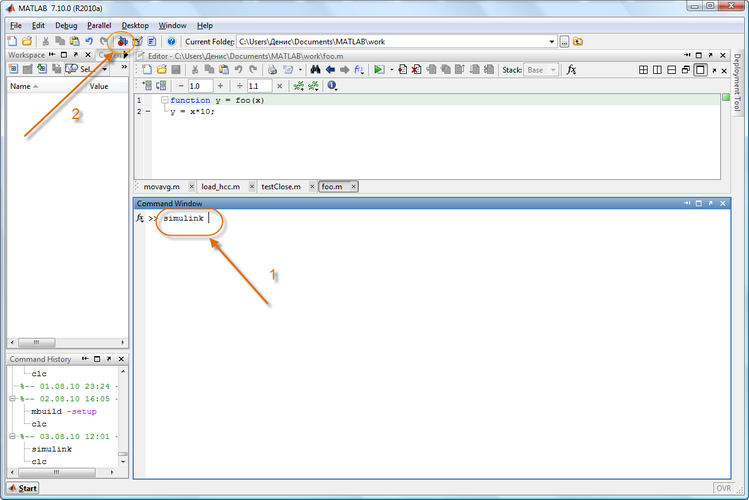
그림 1. Simulink 초기화
명령이 실행되면 라이브러리 검색 창 (Simulink Library Browser)이 나타납니다.
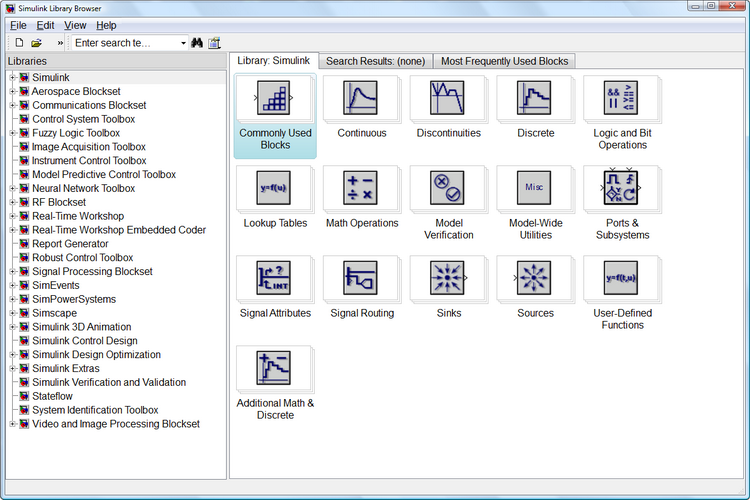
그림 2. 라이브러리 브라우저
브라우저 창에는 Simulink 라이브러리 구성 요소 트리가 있습니다. 라이브러리의 특정 섹션을 보려면 마우스로 선택하기만 하면 됩니다. 그러면 라이브러리 활성 섹션의 아이콘 구성 요소 세트가 Simulink 라이브러리 브라우저 창의 오른쪽 섹션에 나타납니다. 그림 2는 Simulink 라이브러리의 주요 섹션을 보여줍니다.
브라우저 메뉴 또는 툴바의 버튼을 사용하여 창을 열어 새 모델을 생성하거나 기존 모델을 업로드 할 수 있습니다. Simulink와 관련된 모든 작업은 모델링 프로그램에서 출력을 제공하는 한 작업 실행을 모니터링 할 수 있는 개방형 MATLAB 시스템과 함께 발생합니다.
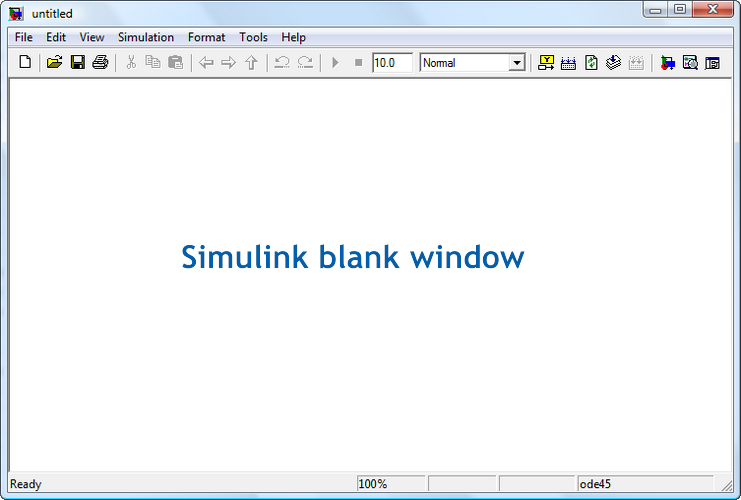
그림 3. Simpulink 빈 창
먼저 모델의 몇 가지 매개 변수를 변경해보겠습니다 시뮬레이션-> 구성 매개 변수를 열어 보겠습니다. 이 창에는 많은 매개 변수가 있는 여러 탭이 있습니다. Simulink 모델링 시스템의 솔버 매개 변수를 설정할 수 있는 기본 솔버 탭에 관심이 있습니다.
시뮬레이션 시간에서 모델링 시간은 비기닝 타임 - 스타트 타임 (일반적으로 0) 및 엔딩 타임 - 스탑 타임으로 설정됩니다.
이 작업을 위해 시작 시간 값을 1로 지정하겠습니다. 중지 시간은 그대로 둡니다.
솔버의 옵션에서 유형을 고정 단계로, 솔버 자체를 이산 용으로, 단계 (고정 단계 크기)를 1로 변경했습니다.
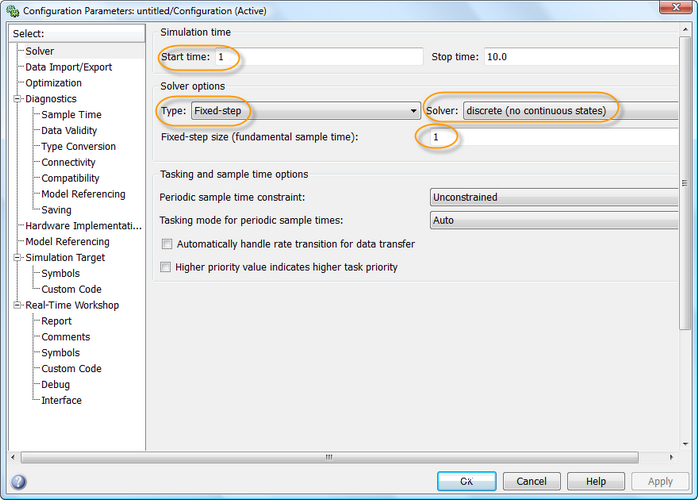
그림 4. 구성 매개 변수 창
Simulink 환경은 유한 상태 자동화 이론을 기반으로하는 이벤트 기반 모델링 패키지인 Stateflow 하위 시스템에 의해 성공적으로 완료됩니다. 이를 통해 이러한 이벤트에 대한 응답으로 이벤트 및 작업을 지정하는 일련의 규칙을 기반으로 시스템 작업을 나타낼 수 있습니다.
Stateflow 패키지의 그래픽 사용자 인터페이스에는 다음 구성 요소가 있습니다.
- SF 차트의 그래픽 편집기;
- Stateflow 탐색기;
- SF 차트에서 필요한 개체를 검색하는 Stateflow Finder;
- SF 모델의 디버거;
- 실시간 코드 생성기인 Real Time Workshop.
Stateflow 섹션에 있는 가장 일반적으로 사용되는 블록 다이어그램 (차트)입니다. 살펴보겠습니다.
라이브러리에서 블록을 이동하고 더블 클릭하여 다이어그램을 엽니다. SF 차트 편집기의 빈 창이 나타납니다. 필요한 기능을 얻기 위해 SF 차트 및 해당 디버깅을 작성하는 데 사용할 수 있습니다.
도구 모음은 왼쪽에 수직으로 있습니다. 9 개의 버튼이 있습니다.
- 상태;
- 역사 교차점;
- 기본 전환;
- 연결 접합;
- 진실 테이블;
- 함수;
- 임베디드 MATLAB 기능;
- 상자;
- Simulink 함수 호출.
불행히도, 이 기사의 맥락에서 모든 요소를 자세히 고려하는 것은 불가능합니다. 따라서 모델에 필요한 요소에 대한 간략한 설명으로 제한하겠습니다. 더 자세한 정보는 Matlab 도움말 섹션 또는 개발자 웹 사이트에서 찾을 수 있습니다.
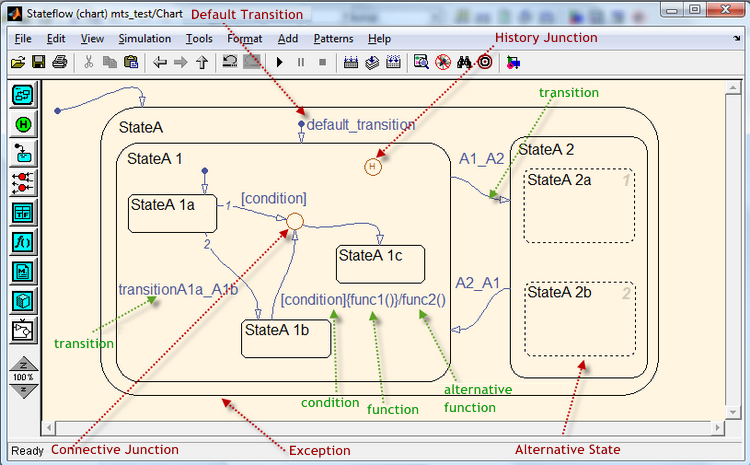
그림 5. 편집기에서 SF 차트보기
SF 차트의 핵심 개체는 상태입니다. 모서리가 둥근 직사각형으로 표시됩니다.
배타적이거나 병렬적일 수 있습니다. 모든 주에는 부모가 될 수 있으며 상속인이 있습니다. 상태는 활성 또는 비활성일 수 있으며 특정 절차를 수행할 수 있습니다.
전환은 곡선의 화살표 선으로 표시되며 상태 및 기타 개체를 연결합니다. 소스 개체를 마우스 왼쪽 버튼으로 클릭하고 커서를 대상 개체로 이동하여 전환할 수 있습니다. 전환에는 자체 조건이 있을 수 있으며 괄호 안에 기록됩니다. 전환 절차는 괄호 안에 표시되며 조건이 충족되면 실행됩니다. 대상 객체를 확인하는 동안 실행되는 프로시 저는 슬래시로 표시됩니다.
대체 노드 (연결 접합)는 원의 형태를 가지고 있으며, 각각 특정 조건에 의해 정의되는 다른 경로를 통해 전환 할 수 있습니다. 이 경우 지정된 조건에 해당하는 전환이 선택됩니다.
Stateflow 절차 언어의 문이 있는 흐름 그래프로 표현되는 함수입니다. 흐름 그래프는 전환 및 대체 노드 사용의 논리적 구조를 반영합니다.
이벤트는 그래픽이 아닌 개체 그룹에 속하는 Stateflow의 또 다른 중요한 개체입니다. 이 개체는 SF-chart의 절차를 시작할 수 있습니다.
절차 (액션)도 그래픽이 아닌 개체입니다. 함수 호출, 특정 이벤트 할당, 전환 등이 가능합니다.
SF 모델의 데이터는 숫자 값으로 표시됩니다. 데이터는 그래픽 개체로 표시되지 않습니다. 모델 계층의 모든 수준에서 만들 수 있으며 속성을 가질 수 있습니다.
2. 거래 전략에 대한 설명
거래 전략에 대한 설명을 간략히 해드리겠습니다. 우리의 훈련 목적을 위해 Expert Advisor는 말할 것도 없이 아주 간단할 것입니다.
자동 거래 시스템은 기본적으로 지수 이동 (Exponential Movings)의 교차 후 신호를 기반으로 포지션을 개시하며 종가를 기준으로 평균 21과 55 (피보나치 수)의 기간을 갖습니다. 따라서 EMA 21이 바닥에서 EMA 55를 교차하면 롱 포지션이 열리고 그렇지 않으면 숏 포지션이 열립니다.
노이즈 필터링의 경우 21/55 크로스가 나타난 후 바 개장 가격에 의해 K 번째 바에서 포지션이 열립니다. EURUSD H1로 거래하겠습니다. 한 자리만 열릴 것입니다. 이익 실현 또는 손절매 수준에 도달한 경우에만 마감됩니다.
저는 자동 거래 시스템의 개발과 역사 백 테스팅 동안 전반적인 거래 그림의 일부 단순화가 인정된다는 것을 언급하고 싶습니다.
예를 들어, 시스템은 브로커의 신호 실행을 확인하지 않습니다. 또한 MQL5에서 시스템의 핵심에 거래 제한을 추가할 것입니다.
3. Simulink의 거래 전략 모델링
먼저 과거 가격 데이터를 Matlab 환경에 업로드해야 합니다. MetaTrader 5 스크립트를 사용하여 저장합니다 (testClose.mq5).
Matlab에서 이러한 데이터 (Open, High, Low, Close, Spread)는 간단한 m-script (priceTxt.m)를 사용하여 로드됩니다.
movavg (표준 Matlab 함수)를 사용하여 지수 이동 평균 배열을 만듭니다.
[ema21, ema55] = movavg(close, 21, 55, 'e');
바 인덱스의 보조 배열:
num=1:length(close);
다음 변수를 생성해보겠습니다.
K=3; sl=0.0065; tp=0.0295;
모델링 과정을 시작하겠습니다.
Simulink 빈 창을 만들고 저장할 때 mts라고 합니다. 다음 작업은 모두 비디오 형식으로 복제되었습니다. 뭔가 명확하지 않거나 전혀 명확하지 않은 경우 비디오를 보면서 내 행동을 볼 수 있습니다.
모델을 저장할 때 시스템에서 다음 오류를 인쇄 할 수 있습니다.
??? File "C:\\Simulink\\mts.mdl"현재 문자 인코딩 인 windows-1251과 호환되지 않는 문자가 포함되어 있습니다. 이 오류를 방지하려면 다음 중 하나를 수행하십시오.
1) slCharacterEncoding 함수를 사용하여 현재 문자 인코딩을 Shift_JIS, windows-1252, ISO-8859-1 중 하나로 변경합니다.
2) 지원되지 않는 문자를 제거하십시오. 지원되지 않는 첫 번째 문자는 23 행, 바이트 오프셋 15에 있습니다.
이를 제거하려면 모델의 모든 창을 닫고 다음 명령을 사용하여 인코딩을 변경하기만 하면 됩니다.
bdclose all
set_param(0, 'CharacterEncoding', 'windows-1252');
모델의 정보 소스를 지정하겠습니다.
이러한 정보 소스의 역할은 개시, 최대, 최소 및 종가를 포함하는 MetaTrader 5의 과거 데이터가 될 것입니다. 또한 스프레드가 비교적 최근에 변동 되었음에도 불구하고 고려할 것입니다. 마지막으로 바의 개점 시간을 기록합니다. 모델링을 위해 초기 데이터의 일부 배열은 신호, 즉 개별 시점에서 시간 함수 값의 벡터로 해석됩니다.
Matlab 작업 공간에서 데이터를 검색하기 위해 "FromWorkspace" 하위 시스템을 만들어 보겠습니다. Simulink 라이브러리 브라우저에서 Ports & Subsystems 섹션을 선택합니다. 마우스를 사용하여 "서브 시스템" 블록을 Simulink 모델 창으로 드래그하십시오. 하위 시스템을 클릭하여 "FromWorkspace"로 이름을 바꿉니다. 그런 다음 블록에서 마우스 왼쪽 버튼을 두 번 클릭하여 로그인하여 입력 및 출력 변수와 시스템 상수를 생성합니다.
Library Browser에서 신호 소스를 생성하려면 Signal Processing Blockset 및 소스 (Signal Processing Sources)를 선택합니다. 마우스를 사용하여 "Signal from Workspace"블록을 FromWorkspace 모델의 하위 시스템 창으로 끕니다. 모델에는 4 개의 입력 신호가 있으므로 블록을 복제하고 복사본을 3 개 더 만듭니다. 블록별로 처리할 변수를 즉시 지정해봅시다. 이렇게 하려면 블록을 두 번 클릭하고 속성에 변수 이름을 입력합니다. 이러한 변수는 open, ema21, ema55, num입니다. 블록의 이름은 open signal, ema21 signal, ema55 signal, num signal입니다.
이제 "일반적으로 사용되는 블록" Simulink 섹션에서 채널 (Bus Creator)을 만들기 위한 블록을 추가합니다. 블록을 열고 입력 수를 4로 변경합니다. 개방 신호, ema21 신호, ema55 신호, num 신호 블록을 버스 생성기 블록의 입력에 연결합니다.
또한 입력 상수가 5 개 더 있습니다. "상수" 블록은 "일반적으로 사용되는 블록" 섹션에서 추가됩니다. 값 (상수 값)으로 변수 이름을 지정합니다: spread, high, low, tp, sl:
- 스프레드 - 이것은 스프레드 값의 배열입니다.
- high - 최대 가격 값의 배열입니다.
- low - 이것은 최소 가격 값의 배열입니다.
- tp - 절대적인 관점에서 이익 가치 가져오기;
- sl - 절대적으로 손절매 값.
블록을 스프레드 어레이, 하이 어레이, 로우 어레이, 이익 실현, 손절매라고 부릅니다.
"Ports & Subsystems"Simulink 섹션에서 출력 포트 블록 (Out1)을 선택하고 하위 시스템 창으로 이동합니다. 출력 포트의 복사본을 5 개 만듭니다. 첫 번째는 버스 생성기 블록 및 기타 - 번갈아 분산된 어레이, 높음, 낮음, 이익 실현 및 손실 중지 블록과 연결됩니다.
첫 번째 포트의 이름을 price로, 나머지는 출력 변수의 이름으로 이름을 바꿉니다.
거래 신호를 생성하기 위해 Simulink 섹션 "수학적 연산"에서 덧셈 블록 (추가)을 삽입하겠습니다. 우리는 그것을 emas 차동이라고 부를 것입니다. 블록 내에서 기호 목록 c + +를 +-로 변경합니다. Ctrl + K 키 조합을 사용하여 블록을 시계 방향으로 90 ° 돌립니다. ema21 신호 블록을 "+" 입력에 연결하고 ema55 신호를 "-" 로 연결합니다.
그런 다음 Signal Operations의 Signal Processing Blockset 섹션에서 Delay 블록을 삽입합니다. 이름을 K Delay로 지정하겠습니다. 이 블록의 지연 (샘플) 필드에 K 변수의 이름을 입력합니다. 이전 블록과 연결하십시오.
emas 차동 블록 및 K Delay는 변경된 모델링 단계에 대해서만 계산을 위해 제어 신호의 전면 (레벨 차이)을 형식화합니다. 조금 후에 생성할 서브 시스템은 적어도 하나의 요소가 신호 레벨에 변화가 있으면 활성화됩니다.
그런 다음 Simulink "Commonly used blocks" 섹션에서 및 (Mux) 블록이 있는 멀티플렉서 을 추가합니다. 마찬가지로 블록을 시계 방향으로 90 ° 회전합니다. 지연 블록의 신호선을 두 개로 분할하고 다중화에 연결합니다.
Stateflow 섹션에서 차트 블록을 삽입합니다. 차트를 입력하십시오. 들어오는 이벤트 2 개 (구매 및 판매)와 나가는 이벤트 2 개 (OpenBuy 및 OpenSell)를 추가합니다. Buy 이벤트의 트리거 값 (Trigger)은 Falling (음의 전선에 의한 하위 시스템 활성화)으로 설정되고 Sell 이벤트의 경우 상승 (양의 전선에 의한 하위 시스템 활성화)으로 설정됩니다. OpenBuy 및 OpenSell 이벤트에 대한 트리거 값 (Trigger)은 함수 호출 (호출)의 위치로 설정됩니다 (하위 시스템의 활성화는 주어진 S-함수의 작업 논리에 따라 결정됩니다).
기본적으로 3 개의 대체 노드로 전환을 생성합니다. 첫 번째 노드는 두 번째 노드로의 전환을 통해 연결하고 조건과 절차를 Buy {OpenBuy;}로 설정하고 세 번째 노드에서는 절차를 Sell {OpenSell;}으로 설정합니다. 차트 입력을 멀티 플렉스에 연결하고 두 출력을 다른 멀티 플렉스에 연결합니다. 첫 번째부터 복사할 수 있습니다. 마지막 블록은 출력 포트에 연결될 것입니다. 출력 포트는 유사한 것에서 복사하여 매수/매도라고 합니다.
아 참 거의 잊을 뻔 했네요! 모델이 제대로 작동하려면 Matlab 작업 공간에있는 가상 채널 개체를 만들어야 합니다. 이를 위해 Tools 메뉴를 통해 Bus Editor로 들어갑니다. 편집기에서 Add Bus 항목을 선택합니다. InputBus라고 부릅니다.
입력 변수의 이름 (open, ema21, ema55 및 num)에 따라 요소를 삽입합니다. 버스 생성기를 열고 버스 개체를 통해 속성 지정 (버스 개체를 통해 속성 설정) 옆의 확인란을 선택합니다. 즉, 우리가 만든 가상 채널 개체와 블록을 연결했습니다. 가상 채널은 신호가 메모리 분포에 영향을 주지 않고 그래픽으로만 결합됨을 의미합니다.
서브 시스템 창에서 변경 사항을 저장하십시오. 이것으로 FromWorkspace 하위 시스템에 대한 작업을 마칩니다.
이제 "블랙 박스"를 만들 시간입니다. 들어오는 신호에 따라 블록이 되어 정보를 처리하고 거래 결정을 내립니다. 물론 컴퓨터 프로그램이 아니라 우리가 만들어야 합니다. 결국 우리만이 시스템이 거래를 해야 하는 조건을 결정할 수 있습니다. 또한 블록은 완료된 거래에 대한 정보를 신호 형태로 표시해야 합니다.
필요한 블록은 차트라고하며 Stateflow 섹션에 있습니다. 우리는 이미 알고 있지 않았나요? "드래그 앤 드롭"을 사용하여 모델 창으로 이동합니다.
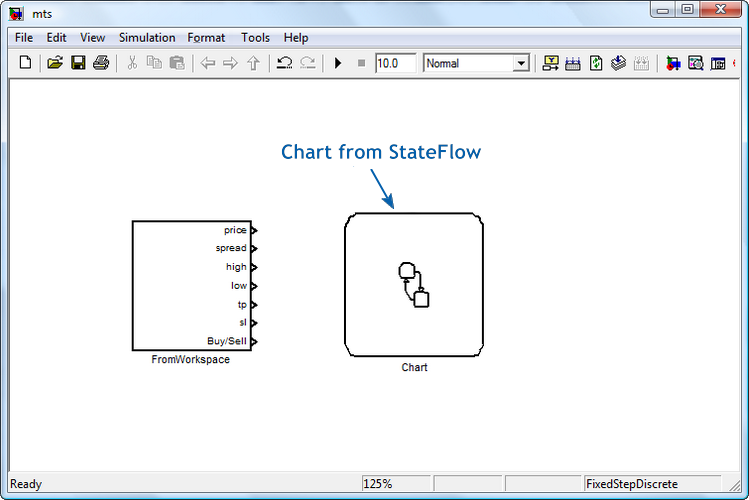
그림 6. 입력 하위 시스템 및 StateFlow 차트의 블록
차트를 열고 데이터를 입력합니다. 먼저 FromWorkspace 하위 시스템에서했던 것처럼 채널 개체를 만들어 보겠습니다. 그러나 작업 공간에서 신호를 우리에게 제공한 전자와 달리 이것은 얻은 결과를 반환합니다. 그래서 우리는 객체를 OutputBus라고 부를 것입니다. 해당 요소는 barOpen, OpenPrice, 이익 실현, 손절매, ClosePrice, barClose, Comment, PositionDir, posN, AccountBalance가 됩니다.
이제 우리는 건설을 시작할 것입니다. 차트 창에 기본 전환 (# 1)이 표시됩니다.
조건 및 절차에 대해 다음을 표시합니다.
[Input.num>=56 && Input.num>Output.barClose] {Output.barOpen=Input.num;i = Input.num-1;Output.posN++;}
이 조건은 입력 바의 수가 56 개 이상이고 입력 바가 이전 포지션의 닫힘 바보다 높을 경우 데이터가 처리됨을 의미합니다. 그런 다음 오프닝 바 (Output.barOpen)에는 인덱스 변수 i - 인덱스 (0부터 시작)에 의해 들어오는 바의 번호가 할당되고 오픈 포지션의 수는 1 씩 증가합니다.
두 번째 전환은 열린 포지션이 첫 번째가 아닌 경우에만 실행됩니다. 그렇지 않으면 세 번째 전환이 실행되어 계정 잔액 변수 (Output.AccountBalance)에 값 100000을 할당합니다.
OpenBuy 이벤트에 의해 차트가 시작된 경우 네 번째 전환이 실행됩니다. 이 경우 포지션은 구매로 연결되고 (Output.PositionDir = 1), 스프레드 (Output.OpenPrice = Input.open + spread [i] * 1e-5)를 고려하여 시가가 시가 바 가격과 동일하게 됩니다. 출력 신호 손절매 및 이익 실현의 값도 지정됩니다.
OpenSell 이벤트가 발생하면 흐름은 다섯 번째 전환을 따르고 출력 신호에 대한 값을 설정합니다.
위치가 길면 6 번째 전환이 실현되고, 그렇지 않으면 흐름이 7 번째 전환으로 이어집니다.
8 번째 전환은 최대 바 가격이 이익 실현 수준에 도달했는지 또는 최소 바 가격이 손절매 수준에 도달했는지 확인합니다. 그렇지 않으면 인덱스 변수 i의 값이 1 씩 증가합니다 (9 번째 전환).
10 번째 전환은 손절매에서 발생하는 조건을 확인합니다. 바의 최소 가격이 손절매 수준을 넘었습니다. 확인되면 흐름은 11 번째 전환으로 이어지고 12 번째로 진행되며, 여기서 마감 및 개시 포지션의 가격 차이 값, 경상 계정 잔액 및 마감 바의 지수가 정의됩니다.
10 번째 전환이 확인되지 않으면 이익 실현 (13 번째 전환)에서 포지션이 마감됩니다. 그런 다음 14 일부터 12 번째 전환으로 흐름이 이어집니다.
숏 포지션의 전환 절차와 조건은 반대입니다.
마지막으로 차트에 새 변수를 만들었습니다. 모델에 자동으로 통합하려면 "시뮬레이션 시작 (Start Simulation)"버튼을 클릭하여 차트 창에서 직접 모델을 실행해야 합니다. 뮤직 플레이어의 "재생"버튼과 비슷합니다. 이 시점에서 Stateflow 심볼 마법사 (SF 마스터 개체)가 시작되고 생성된 개체를 저장할 것을 제안합니다. 모두 선택 버튼을 누른 후 생성 버튼을 클릭합니다. 개체가 생성되었습니다. 이제 모델 브라우저를 열겠습니다. 왼쪽에서 모델 계층 구조의 차트를 클릭하십시오. 데이터 유형 (DataType)별로 객체를 정렬해보겠습니다.
"추가" 및 "데이터" 메뉴 명령을 사용하여 더 많은 데이터를 추가합니다. 첫 번째 변수 입력을 호출합니다. 범위 값을 입력으로 변경하고 유형을 - "버스: <버스 객체명>으로 변경하십시오. 그런 다음 이전에 만든 채널의 이름인 InputBus를 이 필드에 바로 입력합니다. 따라서 입력 변수는 InputBus 유형을 갖습니다. 포트 값을 1로 설정하겠습니다.
출력 변수로 동일한 작업을 완료하십시오. 출력 범위와 출력 버스 유형만 있어야 합니다.
high, low, sl, tp, spread 변수의 범위를 "Input"값으로 변경해보겠습니다. 각각 3, 4, 6, 5, 2의 순서로 포트 번호를 설정합니다.
또한 변수 랏의 범위를 Constant로 변경해 보겠습니다. "값 속성" 탭에서 1, OpenBuy 및 OpenSell 이벤트를 입력합니다. "초기"필드 (오른쪽)에 입력합니다. 이벤트에서 "함수 호출"에 대한 트리거 값을 변경하십시오).
상수 범위를 사용하여 내부 변수 len을 만듭니다. "값 속성"탭의 "초기 값"필드에 m-함수 길이 (닫기)를 입력합니다. 따라서 Matlab 작업 공간에 있는 close 배열의 길이와 같습니다.
높고 낮은 변수의 경우 [len 1] 값을 Size 필드에 입력합니다. 따라서 메모리에서 우리는 [len 1]의 값으로 high와 low의 배열 크기를 예약했습니다.
또한 "값 속성"탭의 "초기 값"필드 (오른쪽)에 있는 변수 K에 대해 작업 공간에서 가져온 K의 실제 변수를 표시해 보겠습니다.
결과적으로 7 개의 입력 포트와 1 개의 출력 포트가 있는 차트 하위 시스템이 있습니다. 입력 이벤트 () 포트가 맨 아래에 있도록 이러한 방식으로 블록을 배치합시다. "위치 처리" 블록의 이름을 변경합니다. 차트 자체에는 블록 이름도 표시됩니다. 적절한 포트를 통해 FromWorkspace 하위 시스템의 블록과 "위치 처리"를 결합합니다. 그리고 블록의 색상을 변경하십시오.
"Position Handling" 서브 시스템은 들어오는 OpenBuy 또는 OpenSell 이벤트에 의해 "깨어난" 경우에만 작동합니다. 이런 식으로 우리는 불필요한 계산을 피하기 위해 하위 시스템의 작동을 최적화합니다.
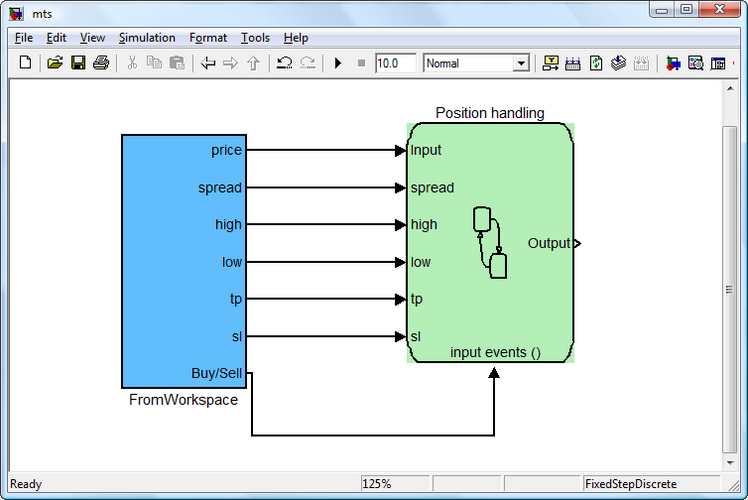
그림 7. FromWorkspace 및 Position 핸들링 서브 시스템
이제 Matlab 작업 공간에서 처리 결과를 인쇄하고 "위치 처리" 하위 시스템과 결합하는 하위 시스템을 만들어야 합니다. 가장 쉬운 작업이 될 것입니다.
결과를 작업 공간으로 가져오기 위한 "ToWorkspace" 하위 시스템을 만들어보겠습니다. "FromWorkspace" 하위 시스템을 만들 때 수행한 단계를 반복합니다. 라이브러리 브라우저에서 Simulink Ports & Subsystems 섹션을 선택합니다. 마우스를 사용하여 "서브 시스템" 블록을 Simulink 모델 창으로 드래그하십시오. "하위 시스템"을 클릭하여 "ToWorkspace"로 이름을 바꿉니다. 블록을 "위치 처리" 하위 시스템과 결합합니다.
변수를 생성하려면 왼쪽 마우스 버튼으로 블록을 더블 클릭하여 로그인합니다.
서브 시스템은 비가상버스 인 OutputBus 개체에서 데이터를 수신하므로 이 채널에서 신호를 선택해야 합니다. 이를 위해 라이브러리 브라우저에서 Simulink "Commonly used blocks"섹션을 선택하고 "Bus Selector"를 추가합니다. 블록은 1 개의 입력과 2 개의 출력 신호를 가지지만 10 개의 신호가 필요합니다.
블록을 입력 포트에 연결합시다. "시뮬레이션 시작" 버튼을 누릅니다 ("재생" 버튼). 컴파일러가 모델 빌드를 시작합니다. 성공적으로 구축되지는 않지만 버스 선택 블록에 대한 입력 신호를 생성합니다. 블록에 들어가면 필요한 신호가 창의 왼쪽에 나타나는 것을 볼 수 있으며 이는 OutputBus를 통해 전송됩니다. "선택"버튼을 사용하여 모두 선택하고 오른쪽으로 이동합니다 - "선택된 신호".
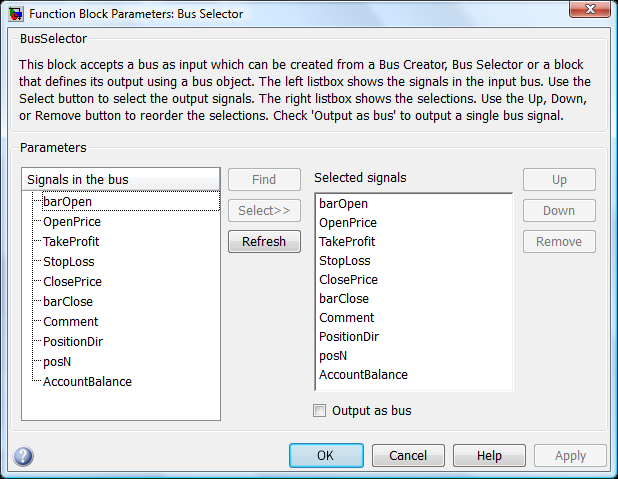
그림 8. 버스 선택기 블록 매개 변수
Simulink 라이브러리 브라우저의 "일반적으로 사용되는 블록"섹션을 다시 참조하고 Mux 멀티 플렉스 블록을 추가합니다. 10과 같은 입력 수를 나타냅니다.
그런 다음 Simulink 라이브러리 브라우저의 "Sinks"섹션에 로그인하고 ToWorkspace 블록을 하위 시스템 창으로 이동합니다. 여기에서 변수 "AccountBalance"의 새 이름을 표시하고 출력 형식 (저장 형식)을 "Structure"에서 "Array"로 변경합니다. 블록을 멀티 플렉스와 결합하십시오. 더 이상 필요하지 않으므로 출력 포트를 삭제하십시오. 블록의 색상을 사용자 정의하십시오. 창을 저장하십시오. 서브 시스템이 준비되었습니다.
모델을 구성하기 전에 작업 공간에 변수가 있는지 확인해야 합니다. 다음 변수가 있어야 합니다: InputBus, K, OutputBus, close, ema21, ema55, high, low, num, open, sl, spread, tp.
Stop Time 값을 매개 변수로 설정하여 num (end)을 정의해보겠습니다. 처리된 벡터는 num 배열의 마지막 요소에 의해 설정된 길이를 갖습니다.
모델 빌드를 시작하기 전에 다음 명령을 사용하여 컴파일러를 선택해야 합니다.
mex-setup
외부 인터페이스 (MEX) 파일을 빌드하려면 컴파일러를 선택하세요.
mex가 설치된 컴파일러 [y] / n을 찾도록 하시겠습니까? y
컴파일러 선택:
[1] Lcc-win32 C 2.4.1 in C:\PROGRA~2\MATLAB\R2010a\sys\lcc
[2] Microsoft Visual C++ 2008 SP1 in C:\Program Files (x86)\Microsoft Visual Studio 9.0
[0] 없음
컴파일러: 2
보시다시피 Microsoft Visual C ++ 2008 컴파일러 SP1을 선택했습니다.
빌드를 시작하겠습니다. "시뮬레이션 시작" 버튼을 누릅니다. 오류가 있습니다: Stateflow 인터페이스 오류: 포트 너비가 일치하지 않습니다. 입력 "spread"(# 139)에는 스칼라가 필요합니다. 신호는 59739 개의 요소가있는 1차원 벡터입니다.
"spread" 변수는 double 유형이 아니어야 하며 Simulink의 신호에서 유형을 상속해야 합니다.
모델 브라우저에서 이 변수에 대해 "상속: Simulink와 동일"을 지정하고 크기 필드에 "-1"을 지정합니다. 변경 사항을 저장하십시오.
모델을 다시 실행해보겠습니다. 이제 컴파일러가 작동합니다. 몇 가지 사소한 경고가 표시됩니다. 그리고 40 초 이내에 모델은 거의 60,000 개의 바 데이터를 처리합니다. 거래는 '2001 .01.01 00:00'부터 '2010 .08.16 11:00'까지 진행됩니다. 오픈 포지션의 총량은 461입니다. 다음 클립에서 모델이 어떻게 작동하는지 관찰할 수 있습니다.
4. MQL5에서 전략 구현
따라서 우리의 자동 거래 시스템은 Simulink에서 컴파일됩니다. 이제 이 거래 아이디어를 MQL5 환경으로 이전해야 합니다. 우리는 Simulink 블록과 객체를 다루어야했고 이를 통해 거래 Expert Advisor의 논리를 표현했습니다. 현재 작업은 논리 거래 시스템을 MQL5 Expert Advisor로 전송하는 것입니다.
그러나 일부 블록은 기능이 숨겨질 수 있기 때문에 어떤 방식으로든 MQL5 코드에 정의될 필요가 없다는 점에 유의해야 합니다. 실제 코드에서 어떤 줄이 어떤 블록과 관련되어 있는지에 대해 최대한의 세부 사항을 설명하려고 합니다. 때때로 이 관계는 간접적일 수 있습니다. 그리고 때로는 블록이나 객체의 인터페이스 연결을 반영할 수 있습니다.
이 섹션을 시작하기 전에 "초보자를 위한 MQL5에서 Expert Advisors 작성을 위한 단계별 가이드" 기사에 주의를 기울이도록 하겠습니다. 이 기사는 MQL5에서 Expert Advisor를 작성하는 주요 아이디어와 기본 규칙에 대해 쉽게 이해할 수 있는 설명을 제공합니다. 그러나 저는 지금 그들에 대해 생각하지 않을 것입니다. 거기에서 몇 줄의 MQL5 코드를 사용할 것입니다.
4.1 "FromWorkspace" 하위 시스템
예를 들어, "FromWorkspace"하위 시스템에 "open signal" 블록이 있습니다. Simulink에서는 백 테스팅 중 시가를 획득하고 거래 신호가 수신되는 경우 이 가격으로 포지션을 오픈하기 위해 필요합니다. Expert Advisor가 거래 신호를 수신한 직후 가격 정보를 요청하기 때문에 이 블록은 MQL5 코드에 분명히 존재하지 않습니다.
Expert Advisor에서는 이동 평균에서 받은 데이터를 처리해야 합니다. 따라서 동적 배열과 핸들과 같은 해당 보조 변수를 생성합니다.
int ma1Handle; // Moving Average 1 indicator handle: block "ema21 signal" int ma2Handle; // indicator handle Moving Average 2: block "ema55 signal" ma1Handle=iMA(_Symbol,_Period,MA1_Period,0,MODE_EMA,PRICE_CLOSE); // get handle of Moving Average 1 indicator ma2Handle=iMA(_Symbol,_Period,MA2_Period,0,MODE_EMA,PRICE_CLOSE); // get handle of Moving Average 2 indicator double ma1Val[]; // dynamic array for storing the values of Moving Average 1 for every bar: block "ema21 signal" double ma2Val[]; // dynamic array for storing the values of Moving Average 2 for every bar: block "ema55 signal" ArraySetAsSeries(ma1Val,true);// array of indicator values MA 1: block "ema21 signal" ArraySetAsSeries(ma2Val,true);// array of indicator values MA 2: block "ema55 signal"
움직이는 ema21 및 ema55에 다소 영향을 미치는 다른 모든 라인은 보조로 간주할 수 있습니다.
"이익 실현" 및 "손절매"는 입력 변수로 정의됩니다.
input int TakeProfit=135; // Take Profit: Take Profit in the FromWorkspace subsystem input int StopLoss=60; // Stop Loss: Stop Loss in the FromWorkspace subsystemEURUSD의 유효 숫자가 5 개라는 점을 감안하면 이익 실현 및 손절매 값을 다음과 같이 업데이트해야 합니다.
int sl,tp; sl = StopLoss; tp = TakeProfit; if(_Digits==5) { sl = sl*10; tp = tp*10; }
"spread", "high"및 "low" 배열은 거래 조건을 식별하기 위해 관련 가격 데이터의 매트릭스 형태로 과거 데이터를 제공하기 때문에 가치를 제공하는 데 사용됩니다.
코드에서 명시적으로 표현되지 않습니다. 그러나 예를 들어 가격 요청의 흐름을 형성하려면 "확산" 배열이 필요하다고 주장 할 수 있습니다. 그리고 나머지 두 개는 특정 가격 수준에 도달하면 MetaTrader 5에서 자동으로 실행되기 때문에 코드에 명시되지 않은 포지션 청산 조건을 결정하는 데 필요합니다.
"신호 번호"블록은 보조 기능이며 Expert Advisor의 코드에 표시되지 않습니다.
"emas Differential" 블록은 차이를 찾아 숏 포지션 또는 롱 포지션을 여는 조건을 확인합니다. "K Delay"는 K 값의 평균인 배열에 대한 지연을 생성합니다.
매수 또는 매도 이벤트가 생성되며 포지션 오프닝 서브 시스템에 대한 입력 이벤트입니다.
코드에서 모두 다음과 같이 표현됩니다.
// event Buy (activation by the negative front) bool Buy=((ma2Val[1+K]-ma1Val[1+K])>=0 && (ma2Val[K]-ma1Val[K])<0) || ((ma2Val[1+K]-ma1Val[1+K])>0 && (ma2Val[K]-ma1Val[K])==0); // event Sell (activation by the positive front) bool Sell=((ma2Val[1+K]-ma1Val[1+K])<=0 && (ma2Val[K]-ma1Val[K])>0)|| ((ma2Val[1+K]-ma1Val[1+K])<0 && (ma2Val[K]-ma1Val[K])==0);포지션 오프닝 서브 시스템은 조건과 절차를 사용하여 "포지션 처리"서브 시스템에서 처리되는 "OpenBuy" 및 "OpenSell" 이벤트 자체를 생성합니다.
4.2 "위치 처리" 서브시스템
서브 시스템은 OpenBuy OpenSell 이벤트를 처리하여 작동하기 시작합니다.
하위 시스템의 첫 번째 전환의 경우 조건 중 하나는 56 개 이상의 바의 존재이며, 이러한 조건을 확인하여 코드에 표시됩니다.
if(Bars(_Symbol,_Period)<56) // 1st transition of the «Position handling»subsystem : condition [Input.num>=56] { Alert("Not enough bars!"); return(-1); }
전환의 두 번째 조건: 여는 바의 수는 닫는 바 (Input.num; Output.barClose)보다 높아야 합니다. 즉, 포지션이 닫혔습니다.
코드에서 다음과 같이 표시됩니다.
//--- 1st transition of the «Position handling» subsystem: condition [Input.num>Output.barClose] bool IsBought = false; // bought bool IsSold = false; // sold if(PositionSelect(_Symbol)==true) // there is an opened position { if(PositionGetInteger(POSITION_TYPE)==POSITION_TYPE_BUY) { IsBought=true; // long } else if(PositionGetInteger(POSITION_TYPE)==POSITION_TYPE_SELL) { IsSold=true; // short } } // check for opened position if(IsTraded(IsBought,IsSold)) { return; } //+------------------------------------------------------------------+ //| Function of the check for opened position | //+------------------------------------------------------------------+ bool IsTraded(bool IsBought,bool IsSold) { if(IsSold || IsBought) { Alert("Transaction is complete"); return(true); } else return(false); }
네 번째 트랜지션은 롱 포지션을 여는 역할을 합니다.
다음과 같이 표시됩니다:
// 4th transition procedures of the «Position handling» subsystem: open long position mrequest.action = TRADE_ACTION_DEAL; // market buy mrequest.price = NormalizeDouble(latest_price.ask,_Digits); // latest ask price mrequest.sl = NormalizeDouble(latest_price.bid - STP*_Point,_Digits); // place Stop Loss mrequest.tp = NormalizeDouble(latest_price.bid + TKP*_Point,_Digits); // place Take Profit mrequest.symbol = _Symbol; // symbol mrequest.volume = Lot; // total lots mrequest.magic = EA_Magic; // Magic Number mrequest.type = ORDER_TYPE_BUY; // order to buy mrequest.type_filling = ORDER_FILLING_FOK; // the specified volume and for a price, // equal or better, than specified mrequest.deviation=100; // slippage OrderSend(mrequest,mresult); if(mresult.retcode==10009 || mresult.retcode==10008) // request completed or order placed { Alert("A buy order has been placed, ticket #:",mresult.order); } else { Alert("A buy order has not been placed; error:",GetLastError()); return; }
5 번째 트랜지션은 숏 포지션을 오픈하는 역할을 합니다.
다음과 같이 표시됩니다:
// 5th transition procedures of the «Position handling» subsystem: open a short position mrequest.action = TRADE_ACTION_DEAL; // market sell mrequest.price = NormalizeDouble(latest_price.bid,_Digits); // latest bid price mrequest.sl = NormalizeDouble(latest_price.ask + STP*_Point,_Digits); // place a Stop Loss mrequest.tp = NormalizeDouble(latest_price.ask - TKP*_Point,_Digits); // place a Take Profit mrequest.symbol = _Symbol; // symbol mrequest.volume = Lot; // lots mrequest.magic = EA_Magic; // Magic Number mrequest.type= ORDER_TYPE_SELL; // sell order mrequest.type_filling = ORDER_FILLING_FOK; // in the specified volume and for a price, // equal or better, than specified in the order mrequest.deviation=100; // slippage OrderSend(mrequest,mresult); if(mresult.retcode==10009 || mresult.retcode==10008) // request is complete or the order is placed { Alert("A sell order placed, ticket #:",mresult.order); } else { Alert("A sell order is not placed; error:",GetLastError()); return; }
적절한 절차 (중지 활성화 또는 이익 실현 수준 달성)가 MQL5에서 자동으로 수행되기 때문에 하위 범주의 다른 전환은 Expert Advisor에 명확하게 표시되지 않습니다.
"ToWorkspace" 하위 시스템은 출력을 Matlab 작업 공간에 표시하는 것이기 때문에 MQL5 코드에 표시되지 않습니다.
결론
간단한 거래 아이디어를 예로 들어 Simulink에서 자동화된 거래 시스템을 만들었습니다. 이 시스템에서 과거 데이터에 대한 백 테스팅을 수행했습니다. 처음에 저는 "MQL5 코드를 통해 거래 시스템을 신속하게 구현할 수 있을 때 이 모든 소란에 참여하는 것이 중요합니까?"라는 질문에 신경을 썼습니다.
물론 시스템을 만드는 과정과 작업 논리를 시각화하지 않고도 할 수 있습니다. 그러나 대부분의 경우 이것은 숙련 된 프로그래머 또는 단순히 재능있는 사람들에게만 해당됩니다. 거래 시스템이 새로운 조건과 기능으로 확장될 때 블록 다이어그램의 존재와 그 작업은 분명히 거래자의 임무가 될 것입니다.
또한 MQL5 언어에 대한 Simulink 언어 기능에 반대하지 않았다고 언급하고 싶습니다. 블록 디자인을 사용하여 자동 거래 시스템을 만드는 방법을 설명했습니다. 아마도 앞으로 MQL5 개발자는 전략의 시각적 생성자를 만들어 Expert Advisors 작성 프로세스를 용이하게 할 것입니다.
MetaQuotes 소프트웨어 사를 통해 러시아어가 번역됨.
원본 기고글: https://www.mql5.com/ru/articles/155
경고: 이 자료들에 대한 모든 권한은 MetaQuotes(MetaQuotes Ltd.)에 있습니다. 이 자료들의 전부 또는 일부에 대한 복제 및 재출력은 금지됩니다.
이 글은 사이트 사용자가 작성했으며 개인의 견해를 반영합니다. Metaquotes Ltd는 제시된 정보의 정확성 또는 설명 된 솔루션, 전략 또는 권장 사항의 사용으로 인한 결과에 대해 책임을 지지 않습니다.
 "New Bar" 이벤트 핸들러
"New Bar" 이벤트 핸들러
 오류 찾기 및 로깅
오류 찾기 및 로깅
 성장하는 신경 가스: MQL5 구현
성장하는 신경 가스: MQL5 구현
 자동 거래 챔피언십 2010을 위한 Expert Advisor를 신속하게 만드는 방법을 알아보십시오.
자동 거래 챔피언십 2010을 위한 Expert Advisor를 신속하게 만드는 방법을 알아보십시오.
오류 없이 컴파일된 전문가 어드바이저 Experts\mts.mq5 파일과 컴파일 시 8개의 경고가 표시되고, 속성 매개변수가 변경되어 모든 시간 프레임 펄스가 없을 때 모두 동일한 레벨과 뮤윙이 중지되는 Scripts\testclose.mq5 파일 2개만 복사했습니다))). 오류 스캔이 첨부되었습니다.
오류 4756의 원인
동영상은 어디에서 시청/다운로드할 수 있나요?
안녕하세요!
전문가 어드바이저를 항상 열지 않아도 되도록 초기 로트의 개장만 추가하려면 어떻게 해야 하나요?
그리고 매우 훌륭하지만 번역이 약간 까다로운 또 다른 기사도 있습니다.
단순히 프로그램을 통해 모든 것을 추적하는 것은 빠르지만 컴퓨터 명령에 관해서는 무의미합니다.
로 번역됩니다.
당연히 작동하지 않습니다.
이 부분이 간과되었기를 바랍니다.
이 파일은 4개의 신호가 열려 있는 두 개의 가상 버스(InputBus)를 다시 생성하고(ema21, ema55, num
및 나머지 10개의 신호로 (OutputBus)를 다시 생성해야만 실행할 수 있습니다. 이는 워크스페이스에 있는 그대로 Simulink 파일에 저장되지 않습니다.
따라서 워크스페이스를 생성한 다음 저장하세요.
Matlab 2016b로 프로젝트를 성공적으로 생성 및 시뮬레이션하고 이로부터 DLL을 만들 수 있었지만, 임베디드 코더를 통해서만 가능했습니다.
오류가 발생하기 때문입니다. 이 통신은 매우 불안정합니다. 일부 컴퓨터에서는 원활하게 진행되지만 로드된 프로젝트로 VS가 시작될 때 가끔 충돌이 발생합니다.
Simulink를 통해 Dll로 전략을 성공적으로 만든 다음 MT5에 통합할 수 있으면 다시 보고하겠습니다.